안녕하세요~!
이번엔 CU편의점에 있는 프린팅박스와 관련된 이야기입니다.
저도 급하게 통장사본을 출력할 일이 있어서 사용 한 적이 있었는데요, 정말 큰 도움을 받았어요.
그 과정에서 폰으로 찍은사진을 프린팅박스 출력을 문서로 하는 방법에 대한 이야기입니다.
프린팅 박스에서 사진출력은 1000원, 문서 출력은 100원
프린팅박스를 처음 써보고 이거 정말 서비스 잘 만들었구나! 하고 생각을 했어요~!
사용 방법은 어렵지 않고 인터넷에 다양한 자료들이 많으니 참고 부탁드리고요.

제가 오늘 설명드릴 내용은 프린팅박스의 일반적인 사용법은 아니고요, 저의 경우 통장사본이 필요해서 급하게 프린팅박스를 찾아갔는데, 프린팅박스에는 스캐너는 없더라고요?
그래서 통장은 가지고 갔었기 때문에 잠시 고민을 하다 스마트폰으로 사진을 찍고 그 사진을 출력하면 되겠다 싶었어요.
그런데요. 위의 가격표를 보시면 사진인화는 1,000원이고 문서출력은 100원이잖아요?
그래서 또 고민을 했죠.. 어떻게 할까.. 이건 문서와 다를 바 없는 건데 1,000원을 내긴 아깝고.. 가격차이는 한두 배도 아니도 열 배나 되니.. 흠.. 그래서 떠오른 방법이 있었습니다. 지금부터 그 방법을 말씀드릴게요.
프린팅박스에서 문서 출력용 파일은 PDF도 해당됩니다
프린팅 박스에는 pdf로 된 파일은 문서로 인식을 하기 때문에 사진을 pdf로 변환하게 되면 그 사진은 이제 문서로 출력이 가능합니다.
사진을 pdf로 바꾸는 방식에는 크게 두 가지 방식이 있는데요. 제가 소개해드리는 방식은 모두 휴대전화의 기본 기능으로 바꾸는 방법입니다. (아이폰 기준이며 갤럭시는 아이폰에서의 사진을 활용하되 설명을 함께 드리겠습니다. 그 외 기종은 어플을 찾아서 이용하시면 가능할 것 같습니다.)
1. 첫 번째 방법은 기존의 저장된 사진들을 PDF로 변환하는 방법입니다.

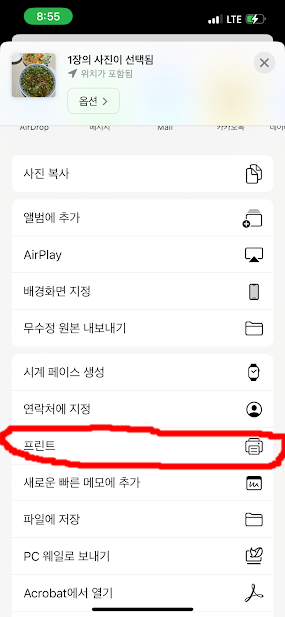
원하는 사진을 선택 후 좌측하단의 "공유아이콘"을 터치합니다. 그다음 "프린트"를 터치
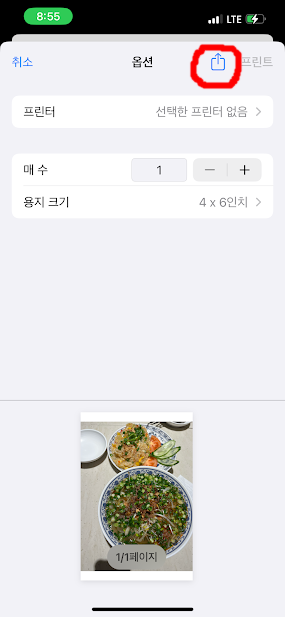

프린트 화면에서 또다시 "공유버튼" 터치합니다. 그러면 위에 우측 사진에서 파란색 밑줄로 확인되듯이 PDF문서로 파일이 바뀌어 있습니다. 그 상태에서 "파일에 저장"을 하면 원하는 사진을 PDF로 저장이 완료가 됩니다.
이렇게 만들어진 PDF파일을 프린팅 박스에 활용하시면 되겠습니다.
갤럭시도 이와 비슷한데요, 촬영한 사진을 선택 후 점세개를 터치하여 메뉴를 불러온 후 "인쇄", 그다음 "PDF파일로 저장"을 눌러주시면 PDF파일로 사진이 저장이 됩니다.
2. 이번엔 두 번째 방법입니다.
바로 아이폰의 메모 어플에 있는 문서스캔기능을 이용하는 것입니다.
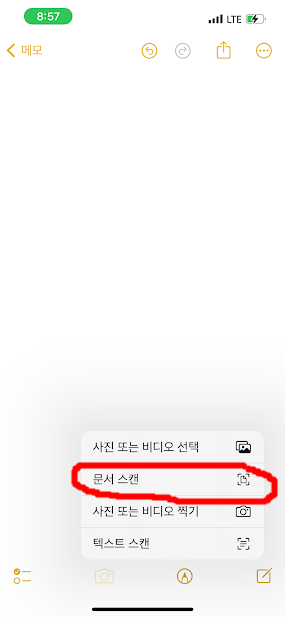
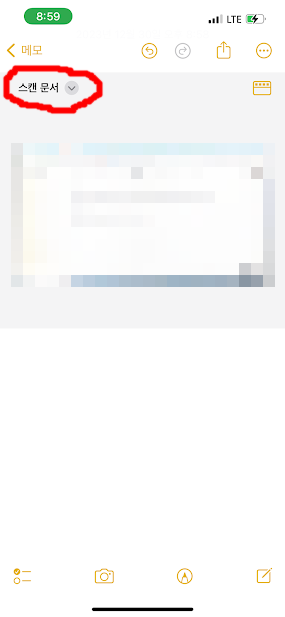
"메모"어플 실행 후 순서대로 새 메모작성, 카메라 아이콘 터치, "문서스캔"을 실행합니다.
그러면 카메라가 자동으로 카메라에 비친 문서를 찾아 촬영을 합니다.
그러면 문서로 인식하여 촬영한 사진이 메모에 등록이 되고 "스캔문서"라는 메뉴를 터치할 수 있습니다.
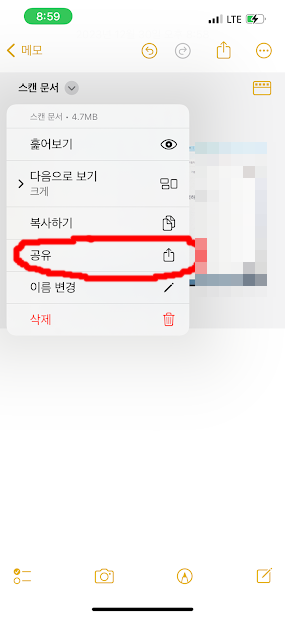
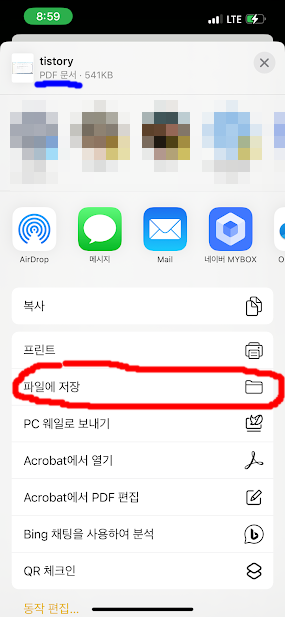
스캔문서에서 메뉴가 나오면서 공유버튼을 선택할 수 있습니다. 그러면 해당 사진이 PDF로 되어있는 것을 확인할 수 있고, 파일에 저장을 하면 되겠습니다.
메모에 있는 문서 스캔기능을 활용하게 되면 문서를 정면이 아닌 기울어진 상태에서 찍더라도 보정이 되어 반듯하게 스캐너로 찍은 것처럼 나오니 이 점을 활용하시면 좋을 것 같습니다. 또한 메모 어플의 문서 스캔을 이용하여 사진을 찍으면 PDF로 변환하는 과정 없이 바로 PDF로 파일이 생성이 됩니다.
갤럭시의 카메라에도 문서스캔기능이 있습니다. 다만 차이점은 갤럭시는 스캔으로 촬영을 하여도 JPG파일로 저장되므로 위에 설명드린 인쇄설정에서 PDF로 바꿔 주시면 되겠습니다.
프린팅박스 사진인쇄와는 당연히 차이점이 있어요
프린팅 박스를 통해 진짜로 사진을 인화해야 할 때는 사진인화를 선택해서 인화를 해야 합니다. 용지도 다르고 품질도 다를 것이기 때문이죠~!
제가 말씀드리는 내용은 A4용지로 출력을 해도 문제가 없는 사진을 출력할 때나, 출력해야 할 문서를 스캐너로 미처 스캔을 하지 못하였을 때 활용하실 수 있는 방법입니다.
많은 사람들에게 아주 큰 도움이 되는 프린팅 박스, 상황에 맞게 잘 활용하시길 바랍니다. 감사합니다.
함께 보면 좋은 글
니어바이 쉐어(Nearby Share) pc버전 정식 출시! 아이폰의 에어드롭, 갤럭시의 퀵쉐어 더이상 부러워 마세요~!
니어바이 쉐어(Nearby Share) pc버전 정식 출시! 아이폰의 에어드롭, 갤럭시의 퀵쉐어 더이상 부러워
안녕하세요~! 오랜만에 IT 관련으로 포스팅하는데요. 구글에서 windows용으로 정식출시한 Nearby share에 대한 포스팅입니다. Nearby Share란? 안드로이드 휴대전화 사용하시는 분 많으시죠? 여러분 지금
chojang2.tistory.com
휴대전화 저장 공간(용량) 무제한으로 사용하는 방법. 아이폰 갤럭시 등 용량걱정 하지마세요! (구글포토 사용하기)
휴대전화 저장 공간(용량) 무제한으로 사용하는 방법. 아이폰 갤럭시 등 용량걱정 하지마세요! (
안녕하세요. 여러분 픽셀폰(1세대)과 구글포토의 조합으로 클라우드 용량을 무제한으로 사용가능하다는 것 알고 계셨나요? 그렇게 하면 휴대전화 저장 공간도 엄청나게 늘릴 수 있는데요. 오늘
chojang2.tistory.com
엑셀을 아이패드, pc 등 모든 기기에서 무료로 사용하는 방법. 원드라이브 엑셀 온라인 사용.
엑셀을 아이패드, pc 등 모든 기기에서 무료로 사용하는 방법. 원드라이브 엑셀 온라인 사용.
안녕하세요! 이번엔 국민 차트 프로그램이죠? (정확히는 스프레드 시트) 엑셀의 활용방법에 대해 말씀드리겠습니다. 이 방법은 pc, 아이패드, 휴대폰, 태블릿 등 종류 불문 사용가능하며, 무료이
chojang2.tistory.com
'생활도움정보 > IT' 카테고리의 다른 글
| 다이소에서 맥세이프 호환용 카드지갑 구매했습니다! (0) | 2024.01.03 |
|---|---|
| 다이소에서 맥세이프 호환용 아이폰 투명 케이스 구매했습니다! (feat. 맥세이프란?) (0) | 2024.01.02 |
| 블루투스 키보드 추천 로지텍 k380 키보드 수년간 사용후기 및 기종별 한영전환 방법 (0) | 2023.12.30 |
| 민팃 (MINTIT) ATM 사용 후기. 아이폰 11 pro 견적 내봤습니다 (0) | 2023.12.06 |
| 카카오톡 답장 음성인식으로 편하게 해보셨나요? 워치 꿀팁 (0) | 2023.12.01 |



